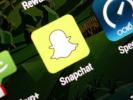Можете да използвате вътрешна или външна уеб камера във Facebook.
Освен да публикувате кратко съобщение на „Стената“ на вашия приятел или да актуализирате статуса си, можете да публикувате лично видео от уеб камерата във Facebook. Популярният сайт за социални мрежи включва вграден видео инструмент, който ви позволява да записвате видео от уеб камера и да го публикувате онлайн. Можете също да използвате функцията, за да създадете и изпратите видео съобщение до всеки от вашия списък с „приятели“. Facebook ви улеснява да създавате и публикувате лично видео и автоматично ще разпознае вашата уеб камера и микрофон.
Пост на стената
Етап 1
Отидете във Facebook и влезте в акаунта си.
Видео на деня
Стъпка 2
Щракнете върху раздела "Профил".
Стъпка 3
Щракнете върху връзката „Видео“ в менюто „Състояние“.
Стъпка 4
Изберете опцията „Запис на видео“. От съображения за поверителност Facebook иска разрешение за достъп до вашата уеб камера и микрофон. Поставете отметка в квадратчето до „Разрешаване“ и щракнете върху „Затвори“. Ще се появите в реално време в прозореца на уеб камерата на Facebook.
Стъпка 5
Позиционирайте се пред уеб камерата и щракнете върху червения бутон „Запис“, за да започнете да записвате новото си видео. Когато приключите, натиснете бутона "Стоп".
Стъпка 6
Щракнете върху бутона „Възпроизвеждане“, за да видите видеоклипа си. Ако искате да го публикувате в профила си, добавете кратко съобщение и щракнете върху „Споделяне“. Ако не сте доволни от резултата, натиснете "Нулиране" и запишете ново видео.
Видео съобщение
Етап 1
Влезте в акаунта си във Facebook.
Стъпка 2
Придвижете се през списъка си с приятели и изберете приятеля, на когото искате да изпратите видео съобщение във Facebook.
Стъпка 3
Кликнете върху връзката „Изпращане на съобщение“ в горния десен ъгъл на страницата на вашия приятел.
Стъпка 4
Щракнете върху иконата „Видео“ в секцията за прикачени файлове в долната част на прозореца „Ново съобщение“.
Стъпка 5
Поставете отметка в квадратчето до „Разрешаване“, за да дадете на Facebook разрешение за достъп до вашата уеб камера и микрофон, и след това щракнете върху „Затвори“.
Стъпка 6
Натиснете „Запис“ и запишете новото си видео съобщение. Щракнете върху "Стоп", когато приключите със записа. Когато приключите със записа, можете да натиснете „Възпроизвеждане“, за да прегледате видеоклипа си.